ゲームや作業を快適にするために、ゲーミングPCのデスク周りを整えることは非常に重要です。デスクや椅子、ガジェットなど、さまざまなデスク周りのグッズにこだわることで、ゲームも作業もより楽しめる環境になります。
しかし、ひとくちにデスクや椅子、ガジェットといっても、種類は非常に豊富です。そのため、何から揃えるべきか、どんな製品があるのかわからないという方も多いでしょう。
そこで本記事では、ゲーミングPCデスク周りのおすすめレイアウトやおしゃれな小物、便利グッズなどについて紹介します。
デスク周りをもっと便利に、もっとおしゃれにできる製品を紹介しているので、ぜひ最後までご覧ください。
>>デスク周りのおすすめアイテムを今すぐチェックしたい方はコチラ
本記事は「コンテンツ制作ポリシー」に則って制作されています。
また、本記事にはプロモーションが含まれます。
快適にゲームができるデスク周りのおすすめレイアウト
ゲーミングPCのデスク周りのレイアウトは、デスクの種類によってある程度決まります。
そこでまずは、快適にゲームができるデスク周りのおすすめレイアウトをデスクの種類ごとに紹介していくので、レイアウト決めに迷っている方はぜひご参考ください。
ハイデスクを使ったレイアウト
ハイデスクというのは、一般的な高さのあるタイプのデスクのことです。ハイデスクを使ったレイアウトは、好き嫌いが分かれることもなく、無難。
そのうえ、ローデスクよりも正しい姿勢で座りやすいのが大きなメリットです。身体への負担が軽くなるので、長時間ゲームをプレイする場合や作業用のデスクとしても使う場合には、おすすめのレイアウトだと言えます。
ただ、ハイデスクには一般的なデスク以外にも昇降式とL字型の2種類があり、それぞれ特徴が異なるため、どれが自分に合うかを見極めるのが大切です。
昇降式のデスク

- 高さの調整ができる
- スタンディングデスクにできる
- 作業時の身体の負担を軽減できる
- 好きな天板を載せられる製品が多い
- 総じて値段が高い
昇降式デスクは、高さを変更できるデスクのことです。
昇降式デスクの良さは、座ったり立ったりできること。長時間座ったままだと、腰や背中などに負担がかかります。足も悪くなることがあるため、座りっぱなしは危険です。
たまに立ち上がって作業することで、体の負担を軽減できます。
昇降式デスクがあれば、立っていても適切な位置にマウスやキーボードが来るようにできるので、立った状態での作業もしやすいです。ゲーム向けというよりも、ゲームだけでなく作業にも使いたい人向けのデスクだと言えます。
L字型のデスク

- 部屋のコーナーに合わせて設置できる
- レイアウトの自由度が高い
- デスクの活用の幅が広い
- 狭い部屋には適さない
L字型デスクは、名前の通りL字の形になっているデスクのことです。
L字型のいいところは、デスクの活用の幅が広い点。
たとえば、正面にはゲーム用のモニターを置いてゲームをし、側面には作業用のモニターを置いて作業に集中するという活用方法があります。
作業とゲームの時間の比率が作業のほうが高いのであれば、逆にしても集中しやすいです。ゲームと作業で場所を変えることで、視界のノイズが減り、集中しやすくなります。
ローデスクを使ったレイアウト

By: rakuten.co.jp
- 部屋が広く見える
- 椅子がなくても作業やゲームができる
- 比較的軽く配置換えをしやすい
- 長時間だと疲れやすい
- ゲーミング座椅子は種類が少ない
ローデスクは、部屋が広く見えるのがよいところです。
背が低い家具と背が高い家具では、低い家具を置いたほうが視界に圧迫感がなくなります。部屋があまり広くない場合には、ローデスクはおしゃれなレイアウトにしやすくおすすめです。
さらに、比較的軽量な作りになっているため、模様替えの際に楽になるというメリットもあります。模様替えを頻繁にしたい場合には、ローデスクのほうがおすすめです。
ゲーミングデスクおすすめ3選
| 製品名 |  電動デスク BHD-1400FA 電動デスク BHD-1400FA |
 102-DESKF00548BK3 102-DESKF00548BK3 |
 CYBER-GROUND 電動ローデスク CYBER-GROUND 電動ローデスク |
|---|---|---|---|
| メーカー | Bauhutte | サンワダイレクト | タンスのゲン |
| 高さ調整 | 50~101cm | 不可(70cm) | 32/37/42cm |
| 天板サイズ | 幅140cm×奥行き70cm | 幅140cm×奥行き120cm | 幅90cm×奥行き65cm |
| 天板素材 | 合金鋼 | メラミン化粧板 | メラミン樹脂化粧繊維板 |
| 耐荷重 | 85kg | 50kg | 15kg |
ゲーミングPCのデスク周りのレイアウトを考える際、まずはデスクから決めるのがおすすめ。デスクの種類や大きさなどによって、レイアウトがある程度決まるからです。
そこで、最初にゲーミングデスクのおすすめ製品を3つ紹介します。
Bauhutte 電動デスク BHD-1400FA

By: amazon.co.jp
- 電動で楽に高さ調整ができる
- 配線を隠せるケーブルカバーが付属
- 天板を丸ごとカバーできるマウスパッドが付属
- 値段が少し高い
BHD-1400FAは、多機能な電動昇降デスクです。
高さ調整は、50~101cmまでで調整できます。通常のデスクの高さにも、スタンディングデスクにもできるのが便利なところです。自分に合う高さにも、電動で楽に調整できます。
さらに、コントローラーパネルが非常に便利です。メモリー機能を使えば、好みの高さを3種類登録できます。低めの高さ、座ってちょうどいい高さ、立った状態の高さを登録すれば、ワンボタンで調整可能です。
そのうえ、タイマー機能まで搭載されています。設定された時間になるとタイマーがお知らせし、座りすぎを防止する機能です。作業の休憩時間の管理、座った状態と立った状態の組み換えの時間管理などにも使えます。
多機能で活用の幅が広いデスクです。
| 高さ調整 | 50~101cm |
|---|---|
| コントローラーパネル | 搭載 |
| 耐荷重 | 85kg |
| 天板サイズ | 幅140cm×奥行き70cm |
サンワサプライ L字デスク

By: amazon.co.jp
- 価格が安い
- シンプルなデザインでレイアウトを合わせやすい
- さまざまなサイズから選べる
- カラーバリエーションがない
サンワサプライのL字デスクは、非常にシンプルなのが特徴です。
デザインはシンプルでシックな雰囲気があり、飾り気がなくフレームも少ないのがポイント。事務的なレイアウトでも、ゲーミング部屋のような少し派手目なレイアウトでも違和感なく合わせられます。
さらに、幅と奥行きの組み合わせを10種類から選択できるのもメリット。幅は100~180cm、奥行きは120~160cmがあり、部屋の広さや設置スペースに合わせて選べます。
また、価格がリーズナブルな点がサンワサプライのL字デスクの最大の魅力です。L字デスクは、2万円超えの製品が多い傾向がありますが、本製品は約1万6000円で購入できます。しっかりとした作りで、シンプルながらに使いやすく、高コスパなアイテムです。
| タイプ | L字デスク |
|---|---|
| 接合部 | フレームレス |
| 天板 | メラニン化粧板 |
| 天板サイズ | 幅140cm×奥行き120cm |
タンスのゲン CYBER-GROUND 電動ローデスク

By: amazon.co.jp
- 収納が豊富
- 手前に傾斜があり姿勢を崩しても操作しやすい
- 狭い部屋にも起きやし
- キーボード付近に飲み物を置けない
本製品は、電動ゲーミングローデスクです。
高さを40/45/50cmの3段階で、調整できます。座高や姿勢に合わせて高さを変えられるため、座椅子の背もたれにもたれかかった状態でも、姿勢をよく座っていても操作しやすいようにできるのがよいところです。
さらに、手前に傾斜があるのが特徴的。この傾斜部分にキーボードとマウスを置くことで、背もたれにもたれかかっていても操作しやすくなります。キーボードがずり落ちないよう、手前にカバーがあるのもよいところです。
そして、収納が豊富なのが本製品最大の魅力。ヘッドセットのためのフック、コントローラーを置くスペース、本などを収納するスペースが付属しています。ゲーミングPCデスク周りの整理整頓にも役立つデスクです。
| タイプ | 電動ローデスク |
|---|---|
| 高さ調整 | 3段階 |
| 収納スペース | あり |
| サイズ | 幅90×奥行65×高さ40/45/50cm |
ゲーミングチェアおすすめ3選
| 製品名 |  ソファみたいなゲーミングチェア ソファみたいなゲーミングチェア |
 AKR-PRO-X/V2 AKR-PRO-X/V2 |
 CYBER-GROUND 電動ローデスク CYBER-GROUND 電動ローデスク |
|---|---|---|---|
| メーカー | Bauhutte | サンワダイレクト | AKRacing |
| タイプ | ハイバック | ハイバック | 座椅子 |
| アームレスト | 上下/前後可動 | 上下/前後/左右可動 | 上下/前後/左右可動 |
| 表面材質 | ファブリック/PUレザー | PUレザー | PUレザー |
| カラー | グリーン/ブラウン/レッド/ホワイト | グレー/オレンジ/ブルー/レッド/ホワイト | グレー/ブルー/レッド/ホワイト |
ゲーミングPCのデスク周りで、椅子はデスクと同じように重要なアイテム。ゲームや作業などで長時間座っていると、首や腰に負担がかかることで疲労を感じる方も少なくありません。しかし、椅子をより快適なものにすることで、首や腰への負担を軽減して、ゲームや作業をさらに快適にできます。
そこで次は、ゲーミングチェアのおすすめ製品を3つ紹介します。
Bauhutte ソファみたいなゲーミングチェア

By: amazon.co.jp
- ファブリックとPUレザーから選べる
- 3層構造による心地よい座り心地
- 機能性豊かで便利
- メンテナンスがしやすい
- 長時間座ると圧迫感がある
本製品は、名前の通りソファのような座り心地を追求して開発されたゲーミングチェアです。
ポケットコイル、ウレタンフォーム、ポリコットンの3層構造を採用しています。これにより、座面のクッションの座り心地がよくなっており、リラックスしやすいのがよいところです。ソファに座っているような感覚で、座り続けられます。
さらに、機能性が豊かです。
大型のスクエア型ビッグクッションが、ランバーサポートとして付属します。ランバーサポートとして腰の負担軽減にも使えるうえに、抱きかかえて使うなど通常のクッションとしての使用も可能です。
ほかにも、座面の取り外しが可能だったり背面にポケットがあったりと、多機能なのが魅力的。多機能かつ座り心地がいいゲーミングチェアが欲しい方に、おすすめです。
| タイプ | ハイバック |
|---|---|
| キャスター | あり |
| リクライニング | 最大180度 |
| アームレスト | 上下/前後可動 |
AKRacing ゲーミングチェア デスクチェア グレー

By: amazon.co.jp
- 高耐久のPUレザーを採用
- 調整しやすいアームレスト
- カラーバリエーションが豊富
- 値段が高め
有名ゲーミングチェアメーカーAKRacingの、ベーシックなゲーミングチェアです。
AKRacingの比較的ベーシックなゲーミングチェアです。
本製品には、高耐久が特徴のPUレザーが採用されています。劣化に強く、メンテナンスがしやすいのが特徴です。サッと拭くだけで、メンテナンスができます。
そのうえ、堅牢なメタルフレームと厚みのあるシートクッションを採用。これらにより、長く使い続けられるのがよいところです。そのうえ、着座時の安定感も高くなっています。
さらに、アームレストが上下と前後だけでなく、左右にも動くので、好みのポジションに調整しやすいです。アームレストをしっかりと調整することで、肩や腕が楽な位置にできるため、長時間座る場合には非常に快適。
高耐久で快適性が高いゲーミングチェアを探している方には、特におすすめです。
| タイプ | ハイバック |
|---|---|
| キャスター | あり |
| リクライニング | 最大180度 |
| アームレスト | 上下/前後/左右可動 |
AKRacing ゲーミング座椅子 極坐 V2

By: amazon.co.jp
- 360度回転させられる
- アームレストの調整の自由度が高い
- 長時間座っても疲れにくく快適
- 値段はやや高め
極坐V2は、座椅子タイプのなかでは特に座り心地の良さを追求してつくられているゲーミングチェアです。ローデスクでゲーミングPCデスク周りを作りたい方に、おすすめ。
まず、360度の回転台が付いているのが特徴的です。座椅子は回転させるにはいちいち持ち上げなければなりませんが、極坐V2は持ち上げずとも座面を回転させられます。
座りやすくなるのが、よいところです。
さらに、長時間座っても疲れにくく快適なのが魅力的。厚手のクッションにランバーサポート、ヘッドレストなど長時間座っても疲れにくくする工夫がさまざまなところに施されています。
座面の硬さもちょうどよく、やや硬めなのがよいところです。柔らかすぎると、長時間座っていると疲れやすくなります。硬すぎても疲れやすいですが、極坐V2は程よく硬い程度なので疲れにくいのが魅力です。
短時間座る場合は硬さが気になるので、長時間座る機会が多い方向けのゲーミング座椅子だと言えます。
| タイプ | 座椅子 |
|---|---|
| キャスター | なし |
| リクライニング | 最大180度 |
| アームレスト | 上下/前後/左右可動 |
【キーボード】デスク周りおすすめガジェット3選
| 製品名 |  V Custom VK600A V Custom VK600A |
 Apex Pro TKL Apex Pro TKL |
 EPOMAKER×Aula F75 EPOMAKER×Aula F75 |
|---|---|---|---|
| メーカー | Logicool | SteelSeries | EPOMAKER |
| 配列 | 日本語配列 | 日本語配列 | 英語配列 |
| レイアウト | テンキーレス(TKL) | テンキーレス(TKL) | 75% |
| スイッチ | 磁気式アナログスイッチ | 磁気式アナログスイッチ | LEOBOG Reaper Switchなど |
| 重量 | 約1.3Kg | 約960g | 約1kg |
デスク周りのアイテムとして、キーボードやマウスなどのガジェットも外せません。キーボードはゲームや動画編集、イラスト制作など、あらゆる作業に必須のアイテムです。
そこで、まずは機能的かつデスク周りがおしゃれになるおすすめのキーボードを3つ紹介します。
Logicool G PRO X TKL RAPID

By: amazon.co.jp
- アクチュエーションポイントを調整可能
- 2つのキーを同時押しした際の動作をカスタマイズできる
- キーの隙間から光が漏れない落ち着いたライティング
- 押下圧が軽すぎると感じる場合がある
Logicoolのラピッドトリガー対応のゲーミングキーボードです。
磁気式アナログスイッチが搭載されており、キーの反応点(アクチュエーションポイント)を0.1~4.0mmの間で調整できます。さらに、2つのキーを同時押しした際の動作の仕方をカスタマイズできる機能があり、ゲーム内容やプレイスタイルに合わせて自由に設定できます。
ほかにも、押下圧が35gfで軽快な打ち心地で、磁気式アナログスイッチは静音性に優れているため使っていてストレスがありません。
| 配列 | 日本語配列 |
|---|---|
| レイアウト | 65% |
| スイッチ | 磁気式アナログ検出スイッチ |
| 重量 | 約662g |
Apex Pro TKL

By: amazon.co.jp
- ラピッドトリガーを搭載
- 0.1 mm ~ 4.0 mmの範囲でアクチュエーションポイントを設定できる
- 超高速0.7 msの反応速度
- 有機ELスマートディスプレイ搭載
- FPSをやりこまない人にはオーバースペック
SteelSeriesから販売され、多くのFPSプレイヤーから人気を博しているゲーミングキーボードです。
磁気式アナログスイッチを搭載しており、アクチュエーションポイントの調整とラピッドトリガーの設定が可能。ストッピングや高速タイピングなど、用途に応じた設定にすることで、ゲームも作業も快適になります。
最大の特徴は、ゲーミングキーボードの中でも最高水準のスペックを備えている点です。
反応速度は0.7msであり、FPSにおいて自分の思うがままにキャラ操作ができます。
また、アクチュエーションポイントの設定範囲も広く、キーによって深さを変えることで入力ミスや意図しない操作を最大限減らせます。
さらに、打鍵感が非常にスムーズなのがよいところです。引っかかりが一切なく、滑らかな打鍵感。打鍵音もカラコロとした低めの音が控えめに鳴り、心地よいと言えます。
有機ELのスマートディスプレイが搭載されているため、設定の調節、プロファイルの変更、最新情報の即時表示を可能にし、従来よりも快適なゲームプレイを提供します。
ゲーミングPCデスク周りをライティングでおしゃれにしたいという方には特に、おすすめのキーボードです。
| 配列 | 日本語配列 |
|---|---|
| レイアウト | テンキーレス(TKL) |
| スイッチ | mnipoint スイッチ(ラピッドトリガー) |
| 重量 | 960g |
EPOMAKER×Aula F75

By: amazon.co.jp
- ガスケットマウント搭載
- ノブ搭載で便利に使える
- ホットスワップ対応で好きなスイッチに変更できる
- 圧倒的コスパの高さ
- 初期スイッチは格安スイッチ
F75は、ガスケットマウントを搭載している高コスパなキーボードです。
最大の特徴とも言えるガスケットマウントは、低価格帯としては非常に高クオリティになっています。
ガスケットマウントというのは、キーを押下した際にプレートが沈み込む機構のことです。打鍵時の衝撃を吸収するため指が痛くなりにくいうえに、打鍵音の静音化にも役立ちます。
本機にはガスケット構造に加え、5層の吸音フォームが搭載されており、打鍵感と打鍵音が非常に良好です。
さらに、機能のカスタマイズができるノブも搭載。音量の調整などをキーボードで簡単にできるので、非常に便利です。
ほかにも、ホットスワップに対応していたりPBTダブルショットキーキャップを採用していたり、魅力にあふれています。これだけの特徴を持ち、約1万4000円という価格は非常にお得です。
コスパが高く、デザイン・性能共に高いキーボードが欲しい方におすすめの製品だと言えます。
| 配列 | 英語配列 |
|---|---|
| レイアウト | 75% |
| スイッチ | LEOBOG Reaper Switchなど |
| 重量 | 約1kg |
【マウス】ゲーミングデスク周りおすすめガジェット3選
| 製品名 |  P504 ROG GLADIUS II ORIGIN P504 ROG GLADIUS II ORIGIN |
 BASILISK V3 PRO BASILISK V3 PRO |
 M-ARMA50WH M-ARMA50WH |
|---|---|---|---|
| メーカー | ASUS | RAZER | M-ARMA50WH |
| 接続方式 | 有線(ケーブル着脱式USB) | 有線(Type-C)/Razer HyperSpeed Wireless(2.4GHz)/Bluetooth | 有線(着脱可能) |
| センサー | 光学 Optical 12000DPI | Razer Focus Pro 30Kセンサー | 光学センサー |
| スイッチ | OMRONスイッチ | 第3世代Razerオプティカルマウススイッチ | OMRON高耐久スイッチ(2000万回耐久) |
| ボタン数 | 8個 | 11個 | 8個 |
| 重量 | 110g(ケーブル除く) | 112g(ケーブル除く) | 約128g(ケーブル含む) |
ゲーミングPCデスク周りを整えたい方におすすめのキーボードを紹介しましたが、キーボードと同じくらいに重要なのがマウスです。そこで次は、おすすめのゲーミングマウスを3つ紹介します。
ASUS ゲーミングマウス P504 ROG GLADIUS II ORIGIN

By: amazon.co.jp
- 12000DPIの高性能センサーを搭載
- 2種類のケーブルが付属
- どんな持ち方にも対応できる
- ソフトウェアカスタマイズの幅が広い
- 無線には非対応
OG Gladius II Originは、高性能なゲーミングマウスです。
12000DPIのセンサーを搭載しており、精度が高いのが特徴。マウスのカーソル飛びなどがなく、操作が安定します。応答速度が高いうえに精密制御もしやすいため、FPSやTPSなどで有利にはたらくのがよいところです。
さらに、どのような持ち方にも対応できる形状とサイズ感も魅力的。手で覆うように持つかぶせ持ちも、指先でつまむようにして持つつまみ持ちも、その中間のつかみ持ちもやりやすくなっています。
買ってみたものの持ち方に合わなかったという失敗がないので、買いやすいです。
さらに、ソフトウェアカスタマイズの幅が広いのも本機の大きな魅力のひとつとなっています。DPIの変更、ポーリングレートの設定、加速/減速の調整やボタン感度の設定、各ボタンへのマッピングなどが可能です。
ほかにもマクロを記録して保存したり、RGBライティングの設定をしたりさまざまな設定ができます。徹底的に自分好みにカスタマイズして使いたい方に、おすすめです。
| 接続方式 | 有線(ケーブル着脱式USB) |
|---|---|
| センサー | 光学 Optical 12000DPI |
| スイッチ | OMRONスイッチ |
| ボタン数 | 8個 |
| 重量 | 110g(ケーブル除く) |
RAZER BASILISK V3 PRO

By: amazon.co.jp
- 大きすぎず小さすぎず程よいサイズ感
- チルトホイールの操作性が非常に高い
- センサーの精度が非常に高い
- 親指レストがあり操作しやすい
- 値段が高い
Razer Basilisk V3 Proは、Razerの高性能ゲーミングマウスです。
まず、センサーの精度が非常に高いのがよいところ。30,000DPIの高速通信が可能で、素早く動かしてもカーソルがしっかりと追従します。もちろん、感度の調整も可能。
さらに、チルトホイールの操作性が非常に高いです。ホイールのモードを切り替えられる機能が、搭載されています。クリック感のある低速回転モードと、高速スクロールが可能なフリースピンモードの2つです。
切り替えは、ホイールの操作速度によって自動で行われます。低速回転させるとコリコリというクリック感のある感触に、高速回転するとクリック感がなくリニアな感触になり、操作がしやすいです。
また、親指レストがありトリガーボタンなどを不意に押してしまうということもありません。
ゲーム時はもちろん、作業時にも使いやすいマウスだと言えます。
| 接続方式 | 有線(Type-C)/Razer HyperSpeed Wireless(2.4GHz)/Bluetooth |
|---|---|
| センサー | Razer Focus Pro 30Kセンサー |
| スイッチ | 第3世代Razerオプティカルマウススイッチ |
| ボタン数 | 11個 |
| 重量 | 112g(ケーブル除く) |
ELECOM M-ARMA50WH

By: amazon.co.jp
- 最大16000DPIまでの感度調整が可能
- 小さめのエルゴノミクス形状で扱いやすい
- マルチファンクションボタンが便利
- 滑らかな操作性
- 有線のみ
M-ARMA50WHは、ELECOMが販売している日本人向けゲーミングマウスです。
日本人の一般的な手の大きさをもとにした、エルゴノミクスデザインなのが特徴。Razerなどの海外メーカーのゲーミングマウスは、エルゴノミクス形状の製品でも日本人には合わないことが多いです。
それは、海外の人の手の大きさを基準としているため。日本人を含むアジア人は、アメリカなどの西洋の人と比べると小柄です。手も当然小さめになっており、海外製品だと合わないことがありますが、本機は日本人に合わせた小型サイズなので、安心して使えます。
長時間使っても疲れにくいのが、魅力的です。
さらに、マルチファンクションボタンが非常に便利。ソフトウェアで機能を割り当てて、自由に使えます。親指の位置に来るので、頻繁に使う機能を割り当てるのがおすすめです。
高性能かつ高機能な割には、Amazonで4000円程度で入手できます。非常に高コスパなゲーミングマウスです。
| 接続方式 | 有線(着脱可能) |
|---|---|
| センサー | 光学センサー |
| スイッチ | OMRON高耐久スイッチ(2000万回耐久) |
| ボタン数 | 8個 |
| 重量 | 約128g(ケーブル含む) |
デスク周りをおしゃれにするのにおすすめな小物3選
| 製品名 | 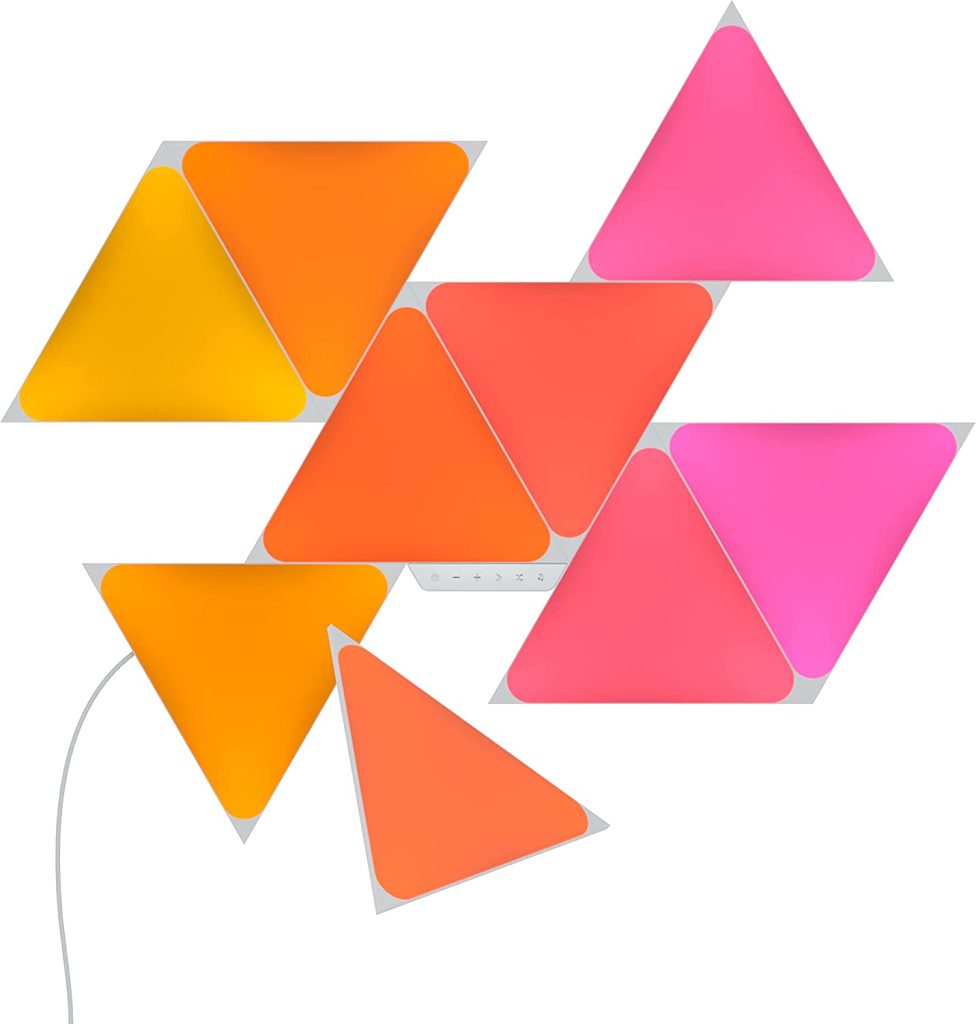 Shapes Triangle Shapes Triangle |
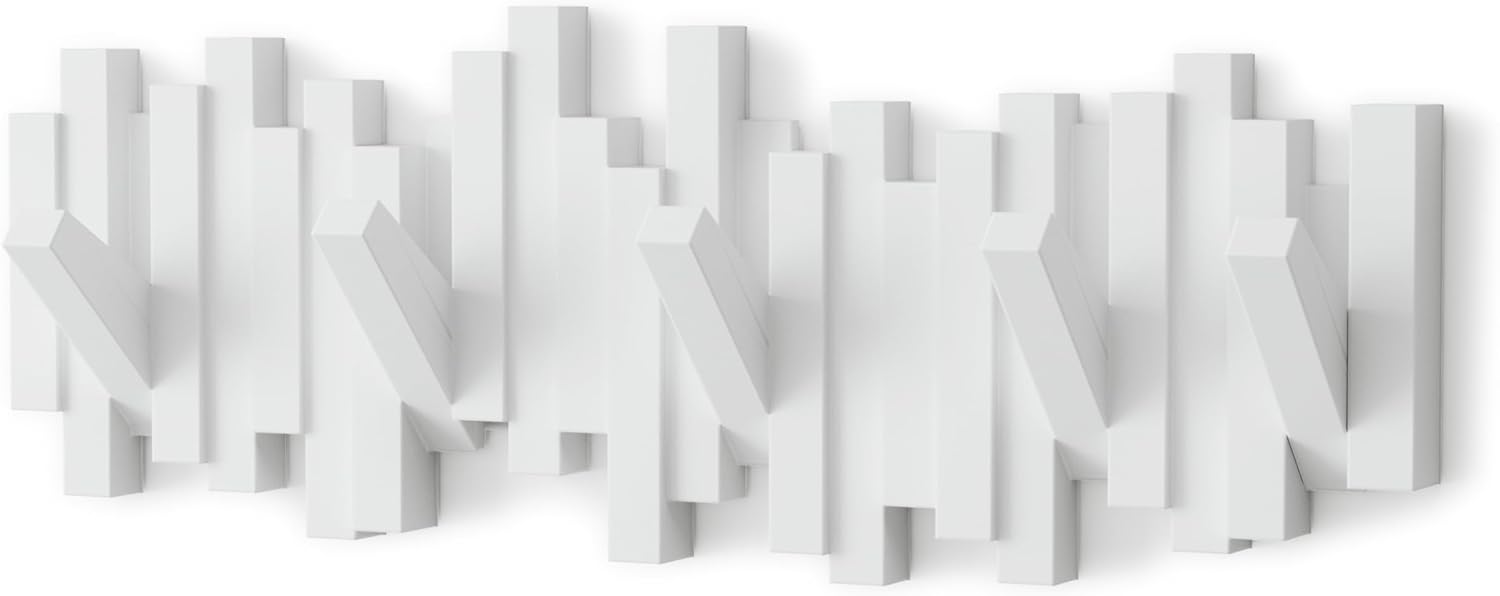 STICK MULTI HOOK STICK MULTI HOOK |
 M-ARMA50WH M-ARMA50WH |
|---|---|---|---|
| メーカー | Nanoleaf | umbra | star baby |
| ジャンル | LEDライト | 壁掛けフック | ヘッドホンスタンド |
デスクや椅子、ガジェット以外にもデスク周りをおしゃれにするのに役立つ小物があります。小物を設置することで、デスク周りにアクセントを加えられるのでおすすめです。
そこで、デスク周りをおしゃれにするのにおすすめの小物を5つ紹介します。
ゲーム部屋といえばこれ! LEDライトパネル
ゲーミングPCデスク周りのおしゃれな小物といえば、LEDパネルが有名です。You Tuberのデスク周り紹介、視聴者のデスク周り紹介などでも定番のアイテムになっています。
LEDライトパネルは、壁にタイルのように貼り付けておしゃれな照明を演出できるのが魅力です。
Nanoleaf Shapes Triangle
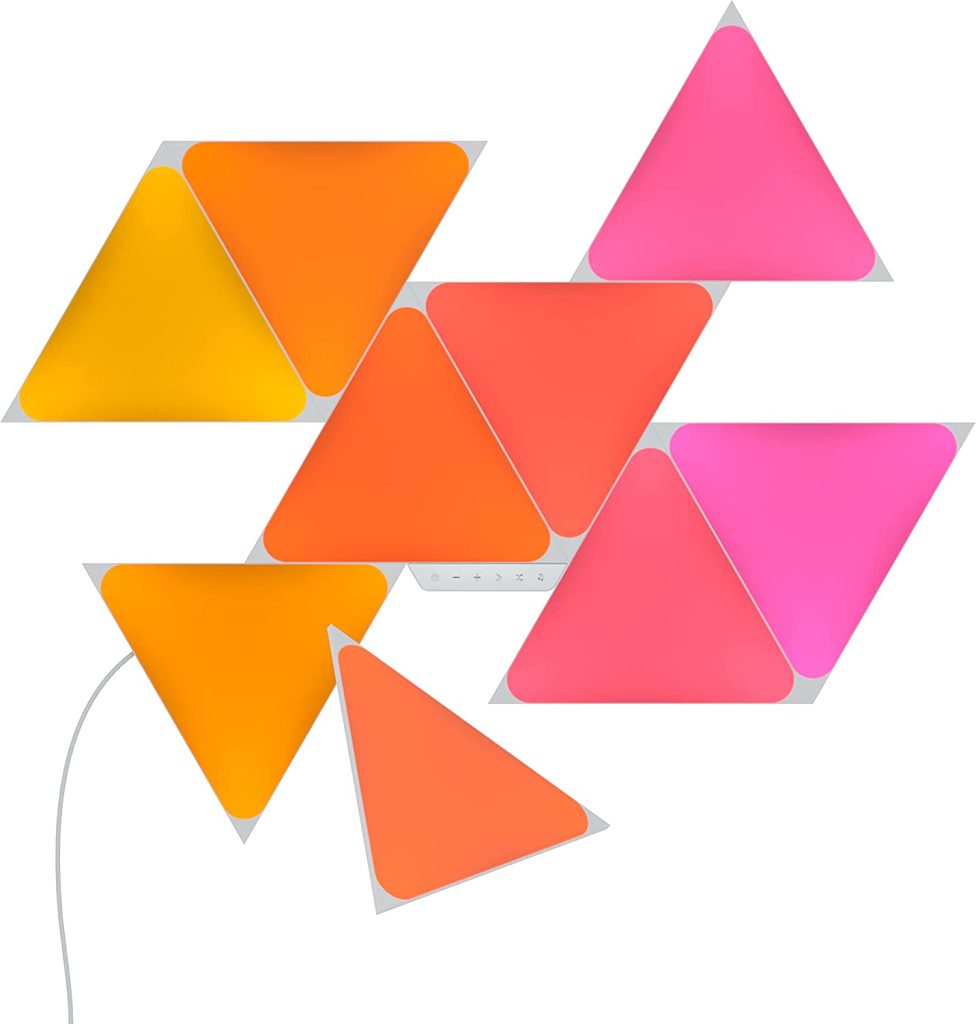
By: amazon.co.jp
Naoleaf Shapes Triangleは、LEDライトパネルのなかでも、特に人気のある製品です。YouTuberのデスク周り紹介動画でも頻出するほど、高い人気があります。
三角形のパネルが9枚入っており、これを自由に組み合わせて好みのライティングの演出が作れるのがよいところです。そのうえ、スマホアプリと連動させれば、色変更などの設定も簡単に行えます。
再生している音楽に合わせて光らせる機能もあり、活用の幅が広いです。
また、タッチパネルを搭載しています。スマホアプリを使った詳細な設定変更だけでなく、触れるだけで色を簡易的に変更することも可能です。
おしゃれに収納!壁掛けフック
ゲーミングPCデスク周りに、バッグや帽子などをかけておくための小物として、壁掛けフックがおすすめです。壁に設置しておき、フックに掛けるだけでバッグなどをおしゃれに収納できます。
さらに、ヘッドホンなどを掛けることも可能です。本来の用途通りにバッグや帽子をかけておくのもおすすめですが、ゲーミングPCデスク周り特有のアレンジを加えるのもおすすめ。活用の幅は、非常に広いです。
umbra STICK MULTI HOOK
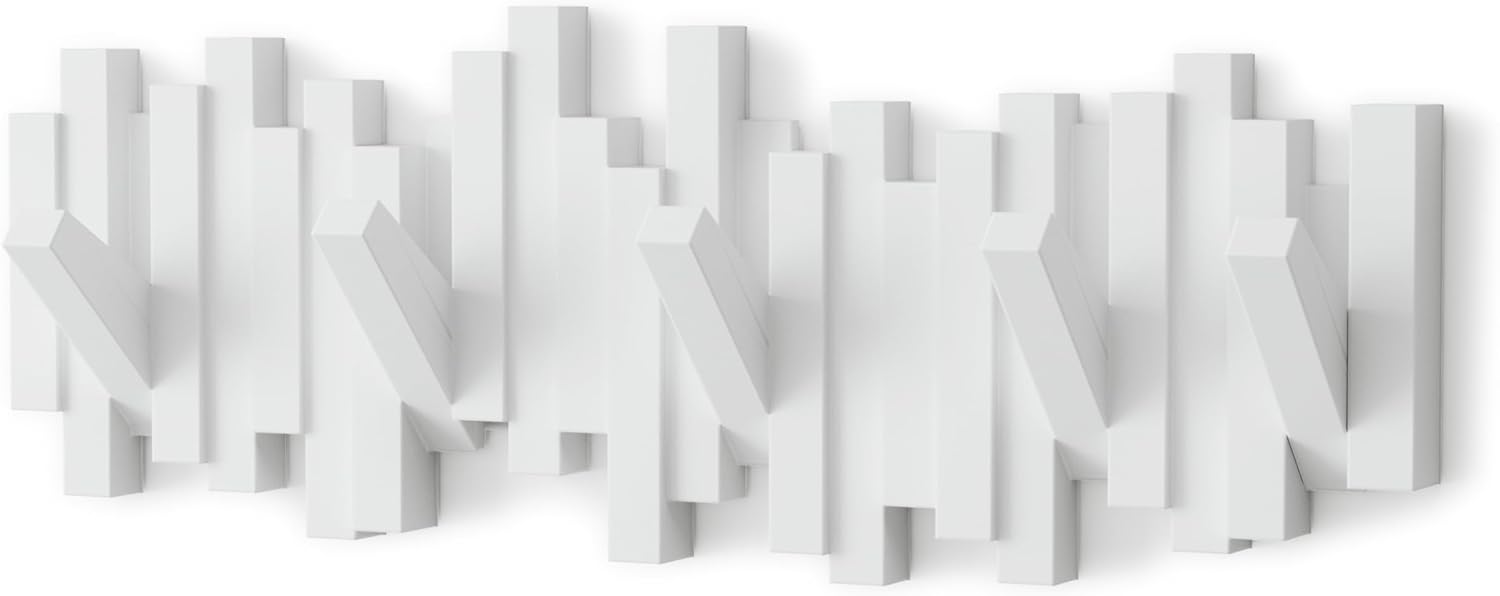
By: amazon.co.jp
umbra STICK MULTI HOOKは、おしゃれなのが魅力の壁掛けフックです。
カラーバリエーションは、ホワイトとブラックなどの定番から、チャコールやラテなどの少し変わった色まであります。マンションやアパートの壁は白いことが多いので、ホワイトを使えば目立ちません。もちろん、黒を使って敢えて目立たせるのもおすすめです。
さらに、フックが5つあり、利便性も高いのがよいところ。
デザインがよく利便性が高く、値段も3000円程度と安いです。コスパが高い壁掛けフックを探している方、帽子などの収納・ディスプレイに迷っている方におすすめだと言えます。
おしゃれかつ便利!ヘッドホンスタンド
ゲーミングPCデスク周りで、悩みのタネににありがちなのがヘッドホンの置き場所です。
おしゃれなデザインのスタンドをデスク上や、デスク横のラックなどに置いておけば必要なときすぐに使えます。そのうえ、使わないときはおしゃれに収納しておけるのでおすすめです。
Starbaby ヘッドホンスタンド

By: amazon.co.jp
Starbabyのヘッドホンスタンドは、非常にシンプルなデザインが特徴です。まるでヘッドホンの椅子のような見た目をしており、かわいくもスタイリッシュになっています。
カラーバリエーションは、黒と白の2種類です。白デスクなら白、黒デスクなら黒を選ぶのがおすすめ。デスクの色に合わせることで、よりおしゃれになります。
価格は999円と非常に安いですが、ヘッドホンが落ちることもすぐに壊れることもなく、コスパが高いです。
ゲーミングPCデスク周りの便利グッズおすすめ8選
ゲーミングPCデスク周りをおしゃれに彩る小物について紹介しましたが、見た目だけでなく利便性も大事です。そこで今度は、ゲーミングPCデスク周りにおすすめの便利グッズを8つ紹介します。
小物と同じようにカテゴリごとに1製品紹介するので、その製品ジャンルが必要かどうかを含めて、ぜひご参考ください。
デスクスタンド
デスクスタンドは、モニター台とも呼ばれる便利グッズです。モニターをアームなどで吊らない場合に、便利な小物だと言えます。
モニターを付属スタンドなどを取り付けた状態でデスクスタンドの上に置くことで、モニター下のスペースを有効活用できるのが魅力です。
山善 モニター台

By: amazon.co.jp
デスクスタンドとしては、山善のモニター台がおすすめです。
39cm、59cm、80cmの3種類のサイズで展開されており、机のサイズに合わせて選ぶことができます。
また、カラーも7色展開されており、明るめの部屋に合う淡い色から、スタンダードなブラック、木目調のアンティークなデザインまで好みや部屋の雰囲気に合わせやすいカラーが豊富に取り揃えてあります。
耐荷重は約15kgであり、モニターや周辺機器を置いても壊れにくい十分な強度をもっています。
コンセントも2口ついているため、ACアダプターなどの電源を取りやすいのもうれしいポイントです。
さらに、天板下には85mmの高さがあります。キーボード、ゲーム機、薄型ガジェット類を収納可能です。
卓上タブレットスタンド
タブレットをパソコンと同時に使う方には、卓上タブレットスタンドがおすすめです。タブレットを卓上に安定して置いておけるので、ゲームをしながら調べ物をしたり動画を見たりするのが快適になります。
もちろん、ゲーム中だけでなく、作業中にも便利なグッズです。パソコンのモニターには作業画面だけを映しておいて、タブレットで作業用に配信を表示させるなどの使い方ができます。
Amazonベーシックタブレットスタンド

By: amazon.co.jp
Amazonベーシックタブレットスタンドは、非常にシンプルなデザインが特徴です。色は、ブラックまたはシルバーから選べます。タブレットの色に合わせて選ぶのが、おすすめです。
4インチから10インチまで幅広く対応しているため、タブレットだけでなくスマホや電子書籍リーダーなどにも使えます。幅広い機器を使う方に、おすすめです。
さらに、角度調整機能が便利。端にあるボタンを押しながら、好みの位置で離すことで固定されます。徐々に角度が変わるということもなく、使いやすいです。
モニターアーム
モニターアームは、モニターを浮かせて設置できるデスク周りの便利グッズです。天板にモニタースタンドを置くのも便利ですが、浮かせられるためより利便性が高いと言えます。
自分の目線の高さにモニターの上辺を合わせられるため、視認性が高くなるのがよいところです。そのうえ、モニター下のスペースの有効活用もしやすくなります。
ERGOTRON LX

By: amazon.co.jp
ERGOTRON LXは、非常に人気の高いモニターアームです。
調整が細かくできるのが、よいところ。360度回転できる軸に、上下33cmに調整できるアーム、5°まで調整できる前傾きに、70°まで調整できる後傾などがあります。
これだけの調整機能があれば、モニターを徹底的に自分好みの位置に合わせられるため、非常に便利です。モニターを遠ざけたり近づけたり、傾けたり自由自在。
また、固定方式はクランプ式です。気軽に何度でも、設置しなおせます。
マウスバンジー
マウスバンジーは、マウスのケーブルを浮かせるのに使うデスク周りの便利グッズです。
マウスバンジーを使えば、ケーブルを引きずらなくなります。有線のツッパリ感、摩擦などを感じずにスムーズに操作できるのがよいところです。ケーブルによる操作のブレがなくなります。
無線マウスを使う場合は不要ですが、有線マウスを使っている方にはおすすめです。
TALONGAMES Mini Mouse Bungee

By: amazon.co.jp
超小型で、モニター下部に付けて使用するタイプのマウスバンジーです。
据え置き型のマウスバンジーと比べて場所を全くと言っていいほど取らないのがポイントです。
大型のマウスバンジーを置くスペースがない方や、デスク周りをすっきりさせたいゲーマーの方には非常におすすめです。
また、価格が安いため、気軽に購入して試せるのもよいところ。
有線マウスを使っている方で、マウスバンジーを試してみたい方におすすめの商品です。
デスクマット
デスクマットは、マウスパッドや吸振材などさまざまな役割をこなす便利グッズです。
デスクを広範囲で覆うことにより、マウスパッドの範囲を気にせずにマウスを振り回せるようになります。低感度で大きく振りたい方には特に、おすすめです。
そのうえ、キーボードの打鍵時の音と振動を吸収できます。メカニカルキーボードの打鍵音を少し静かにできるうえに、打鍵時にデスクがドタドタとした音を鳴らさなくなるのでおすすめです。
橋本義肢製作株式会社 フェルトデスクマット
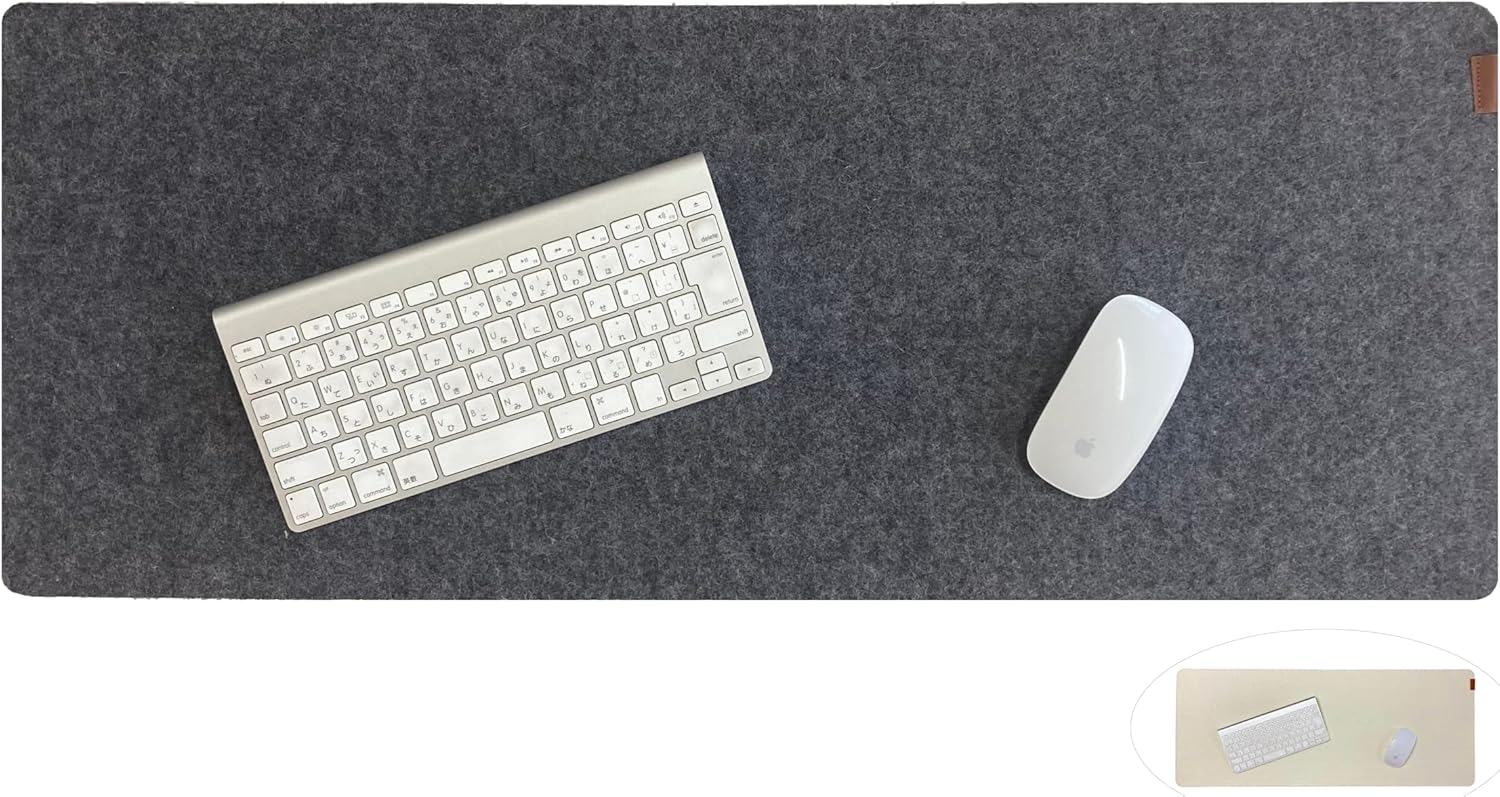
By: amazon.co.jp
本製品は、羊毛でできたデスクマットです。
特徴的なのは、5mmという厚み。一般的なデスクマットは厚くても3mm程度ですが、本製品は非常に分厚くなっています。
分厚くなっていることによって、より振動と音を吸収しやすくなるのがよいところです。キーボードのチルトを立てなければ、静音性が非常に高くなります。深夜にキーボードを打鍵している際の音と振動が気になる方には特に、おすすめです。
HDMIセレクター
HDMIセレクターは、複数台のHDMI機器を切り替えられるようにするための便利グッズです。デスク周りに置いておけば、パソコンとゲーム機を瞬時に切り替えられるようになります。
ケーブルを抜き差しする手間も、モニターのボタンを押す手間もかかりません。デスクに置いたセレクターのボタン、またはリモコンを操作するだけで切り替えられるため、便利です。
GANA HDMIセレクター

By: amazon.co.jp
GANA HDMIセレクターは、コスパが高いのが特徴のHDMIセレクターです。
フルHDだけでなく、2Kや4Kにも対応しています。ポートが3つ搭載されており、3台の機器までを接続しておけるのがよいところです。パソコン、ゲーム機、レコーダーなどを接続して切り替えられます。
もちろん、パソコン2台体制で使いたい方にもおすすめです。
切り替えは、本体のボタンを押すだけ。非常に簡単で、瞬時に切り替えられます。
ケーブルトレー
ケーブルトレーは、デスク周りのケーブル管理に役立つ便利グッズです。
たとえばデスクに取り付けるタイプのケーブルトレーをデスク背面側に付けておけば、ケーブルをそのトレーに通すことで1本化したうえで隠せます。ケーブルが散らかりやすいゲーミングPCデスク周りで、レイアウトにこだわりたい場合にはおすすめです。
山崎実業 ケーブルラック

By: amazon.co.jp
山崎実業のケーブルラックは、ネジで固定するタイプのケーブルトレーです。
W63.5×D12×H17のサイズで、大きすぎず小さすぎないのがよいところ。電源タップも入れておけるサイズなので、電源タップを床に置いておくのが嫌な方にもおすすめです。
それでいて、デスクの背面下側に取り付けておけば、座っているときにはケーブルが見えない程度のサイズになっています。
さらに、カバーが付属するので、タップやケーブルを隠しておけるのもよいところです。配線整理、配線隠しに重宝します。
コントローラーラック
コントローラーラックは、ゲームコントローラーを収納したり立てかけたりするのに使える便利グッズです。
コントローラーラックがあれば、複数台のコントローラーを一箇所にまとめて設置しておけます。おさまりが悪いということもなく、取り出すのに面倒ということもありません。
むしろ楽に収納と取り出しができるようになります。
山崎実業 ゲームコントローラー収納ラック

By: amazon.co.jp
山崎実業のコントローラーラックは、シンプルなのが魅力です。
円形の土台にポールがあり、3つのラックがあります。メーカーロゴや装飾などがなく、ミニマルなデザインです。
さらに、充電ケーブルのガイドを搭載しています。置いたまま、無線コントローラーの充電が可能です。ケーブルガイドにはスリットがあり、しっかり固定できるのが便利なところ。
そして、台座部分にはシリコン製のクッションが採用されています。傷つきを防止すると同時に、滑りも防止しており、多少揺れてもコントローラーが揺れません。
ミニマルかつ利便性が高いコントローラーラックが欲しい方に、おすすめです。
ゲーミングPCのデスク周りをおしゃれかつ便利にするコツ

ここまで、ゲーミングPCのデスク周りのおすすめガジェットや小物、便利グッズなどについて紹介してきました。おすすめしてきたガジェットやグッズを使えば、デスク周りをおしゃれかつ便利にできます。
ただ、やみくもに導入すればよいというものでもありません。
そこで今度は、ゲーミングPCのデスク周りをおしゃれかつ便利にするコツを解説していきます。
デスク周りのガジェットや小物に統一感を持たせる
デスク周りのガジェットや小物に、統一感を持たせるのがおしゃれなデスク周りにするために大切なポイントです。
たとえば、白デスクを使っているなら白いガジェットや小物類で統一するのがおすすめ。もちろん、白だけでなく淡い色合いのものもよく合います。
ゲーミングらしい近未来感のあるガジェットが好きなら、小物類も似たデザインのもので統一するとおしゃれです。
デスク周りのケーブルを整理する
デスク周りのケーブルを整理するのは、おしゃれかつ便利なゲーミングPCデスク周りを構築するには必須です。
デスク周りには、ケーブルが多くなります。キーボードやマウスを無線にするとしても、HDMIケーブルや電源ケーブル、LANケーブルなどケーブル類が多いです。
ケーブルにまとまりがないと、デスク周りがごちゃごちゃして見えます。
ケーブルラックなどを使うことで、ケーブル類をひとまとめにして隠しておくことで、デスク周りがスッキリするのでおすすめです。
おしゃれな小物を使ってデスク周りを彩る
ミニマルなデスクもおしゃれですが、小物を使って彩るのもおすすめです。
おしゃれな小物を置けば、デスクが華やかになります。
たとえばLEDライトを設置すれば、明るくなるだけでなくおしゃれなライティングで室内を演出でき、デスク周りを含む部屋全体がおしゃれな雰囲気になるのでおすすめです。
ほかにも、お気に入りのフィギュアや観葉植物などを置くのも、気分がよくなるのでおすすめ。
自分好みの小物を置いて、作業やゲームに向かうモチベーションを上げましょう。
便利グッズを使って機能的にする
便利グッズを使って、ゲーミングPCデスク周りを機能的にするのもおすすめです。
デスク周りで使える便利グッズには、さまざまな種類があります。マウスバンジーなどのゲームに役立つものだけでなく、コントローラーラックや壁掛けフックなど収納に役立つものなど幅が広いです。
ほかにも、ガジェットで言えばショートカットキー、ミキサーなどの便利アイテムがあります。機能的なデスクにすれば、ゲームも作業もより捗り楽しくなるのでおすすめです。
人気ストリーマーのデスク周りを参考にしよう

ストリーマーのなかには、デスクツアーなどでデスク周りを紹介している動画をアップしている人がいます。どのような製品を使っているか、どのように配置しているかの勉強になるので、レイアウトの参考におすすめ。
そこで今度は、デスク周りを紹介する動画をアップしている人気ストリーマーを簡単に紹介していきます。
怜

怜は、フォートナイトの実況配信で人気のYou Tuberです。生配信より、動画投稿を主体としています。10分から15分前後の動画が多いので、スキマ時間に楽しめるのがよいところです。
そんな怜のデスク周りは、非常にシンプル。モノトーンで統一されたカラーリングで、物が少なくスッキリとしています。機能美を追求した、ミニマルなデスク周りです。
さらに、ゲーミングチェアに「ARK-PREMIUM低座面タイプRavan」を採用。5年保証付きの高耐久が売りの人気製品です。座り心地もよく、長時間座っても疲れにくいのが特徴。
また、デスク裏の配線も綺麗にまとめられています。
怜のゲーミングPCデスク周りが見られる動画
HIKAKIN

HIKAKINは、言わずと知れた日本のトップYou Tuberのひとり。近年は、テレビ番組などのメディア露出が多く見られます。
そんなHIKAKINのデスク周りは、一見ごちゃごちゃとしているようで実用的なのが特徴です。
デュアルモニターで、さらにタブレットも使用。STREAM DECKというショートカットキーに、ミキサーなどを置いています。
デスクには、COUGAR MARSを採用。耐荷重150kgで、HIKAKINのように多種多様なガジェットを置きたい方には最適なデスクです。エルゴノミクスを意識した形状の天板も、各デバイスの操作性が高くなり、魅力的。
Hikakin氏のゲーミングPCデスク周りが見られる動画
貴島明日香

貴島明日香は、ABEMAのアナウンサーとYou Tuberを兼業している人です。You Tubeではゲーム配信をしており、Apexの配信や動画で人気があります。アナウンサーらしく聞き取りやすい発話と、おっとりとした喋り方が魅力的。
そんな貴島明日香のゲーミングPCデスク周りは、白で統一されています。白または白に合うカラーリングのガジェットで固めており、本記事でも紹介したNanoleafのLEDライトパネルも白く光らせている徹底ぶりです。
ほかにも、デスク裏にLEDテープを付けて間接照明にするなど、ライティングにこだわっています。
デスク周りのライティングに興味がある方は、特に参考にしやすいです。
貴島明日香 氏のゲーミングPCデスク周りが見られる動画
まとめ
本記事では、ゲーミングPCのデスク周りのおすすめガジェットや小物、便利グッズなどについて紹介しました。
多種多様な製品を紹介しましたが、ジャンルごとの最もおすすなアイテムは以下のとおりです。
| おすすめアイテムまとめ | ||||
|---|---|---|---|---|
| ジャンル | デスク | チェア | キーボード | マウス |
| 製品名 |  電動デスク BHD-1400FA 電動デスク BHD-1400FA |
 AKR-PRO-X/V2 AKR-PRO-X/V2 |
 V Custom VK600A V Custom VK600A |
 BASILISK V3 PRO BASILISK V3 PRO |
ゲーミングPCのデスク周りは、こだわりだすとキリがありません。ただし、大事なのはどのようなデスク周りを構築するかのイメージを事前に固めておくことです。
そのうえで、本記事で紹介したおすすめグッズなどを参考にして、自分好みのゲーミングPCデスク周りを構築しましょう。

